Excel如何使用SUMIF和COUNTIF函数进行多条件求和?众所周知我们的Excel表格有着很强大的计算能力,很多用户想要使用函数进行多条件求和,可以选择使用SUMIF和COUNTIF,接下来就来分享具体的操作步骤,希望本期内容可以给用户们带来更多的帮助。

摘要当你在 PHP 中处理图像时,你可能会遇到图像模糊或失真的问题。这通常是由图像的多次缩放和处理造成的。现在,php小编香蕉将为您揭示解决图像模糊的秘诀,帮助您轻松获得清晰且高质量的图像。本文将详细介绍导致图像模糊的常见原因、图像模糊的解决方案,并提供清晰的代码示例。通过阅读这篇文章,您将掌握优化图像处理并防止图像模糊的技巧,使您的网站和应用程序中的图像始终保持清晰和引人注目。
1、首先打开要进行操作的Excel表格。

2、打开后选中要进行操作的单元格。
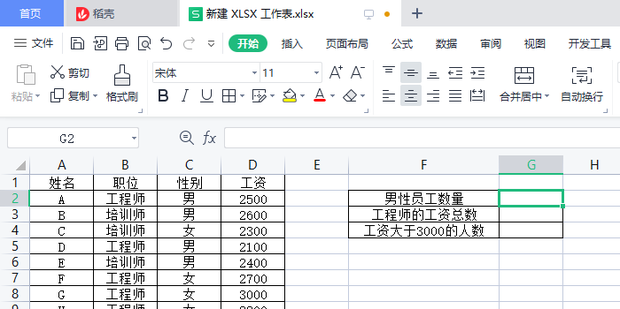
3、在选中的单元格中输入公式:=COUNTIF(C:C,"男"),输入完成后点击回车键。

4、这样就利用COUNTIF函数计算出了男性员工的数量。

6、这样就利用SUMIF函数计算出了工程师的总工资。

7、然后选中下一个单元格并输入公式:=COUNTIF(D:D,">3000"),输入完成后点击回车键。

8、这样就利用COUNTIF函数计算出了工资大于3000的人数。

以上是Excel怎么使用SUMIF和COUNTIF函数进行多条件求和的详细内容。更多信息请关注PHP中文网其他相关文章!




